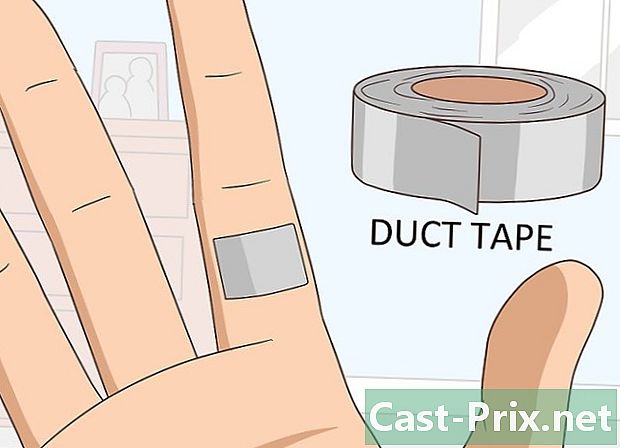Як відкрити 7z архіви
Автор:
Randy Alexander
Дата Створення:
23 Квітень 2021
Дата Оновлення:
1 Липня 2024

Зміст
- етапи
- Спосіб 1 Використання iZip для мобільних пристроїв
- Спосіб 2 Використання 7-Zip у Windows
- Спосіб 3 Використання WinZip у Windows
- Спосіб 4 Використання Unarchiver на Mac OS X
Можливо, ви вже задумалися, як відкрити файли з розширенням ".7z". Ці файли, відомі як "7z" або "7-Zip файли" - стислі архіви, які містять один або кілька документів або папок. Вам потрібно буде встановити додаток, який підтримує цей формат стиснення, щоб витягнути вміст. Більшість цих програм доступні безкоштовно в Інтернеті та для всіх операційних систем, будь то Windows, Mac OS, Linux, Android або iOS.
етапи
Спосіб 1 Використання iZip для мобільних пристроїв
-
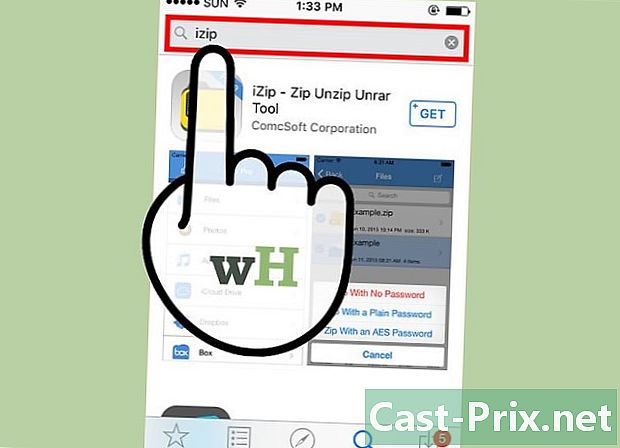
Шукайте iZip у сховищах App Store або Play Store. Файл 7z складається з архіву, в якому стискається один або кілька файлів. Для доступу до файлів у цьому архіві вам знадобиться програма, яка може їх витягнути. Додаток, який користувачі віддають перевагу маніпулюванню цими архівами під платформами iOS або Android IZIP, Це безкоштовно та можна завантажити з сховищ "App Store" або "Play Store". -

Торкніться кнопки «Встановити». Додаток завантажить та встановить на ваш пристрій. -

Запустіть iZip. Торкніться значка, що символізує програму, щоб запустити її. -
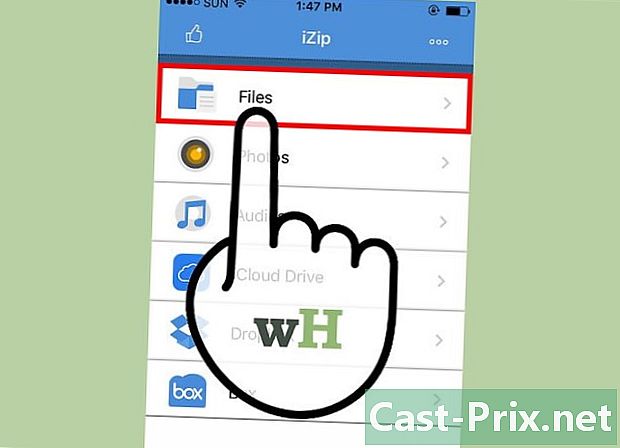
Знайдіть модрина 7z для декомпресії. Натисніть на "Місцеві файли", щоб знайти цей архів. Якщо це на хмара, виберіть "iCloud drive" або "Google Drive" для пошуку. -
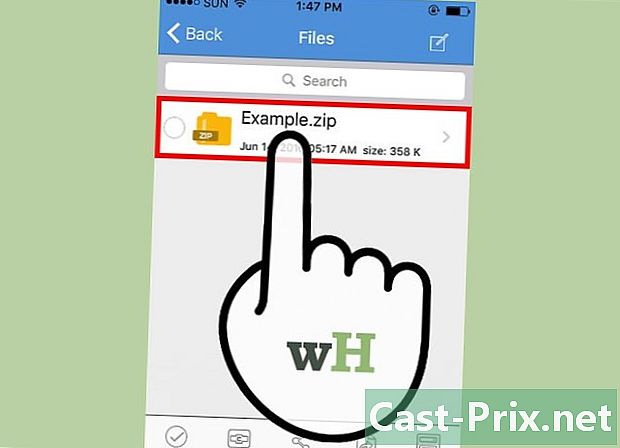
Натисніть на назву модрини. Тримайте палець на назві файлу, доки на екрані не з’явиться діалогове вікно із запитанням, чи потрібно розпаковувати всі модривні файли. -
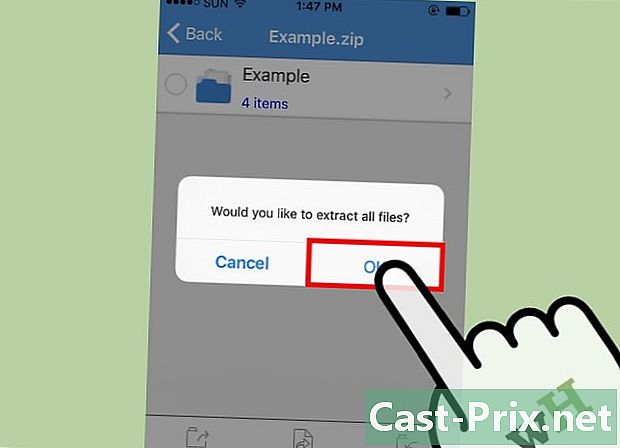
Торкніться кнопки «ОК». Вміст файлу 7z буде нестисненим у папці з назвою модний.- Вам доведеться почекати, поки панель прогресу зникне з вікна, щоб відкрити нестиснений файл. Потім можна відкрити його, натиснувши піктограму, яка символізує її у вікні програмного забезпечення, або шукаючи її в папці, де ви її відмикаєте.
Спосіб 2 Використання 7-Zip у Windows
-
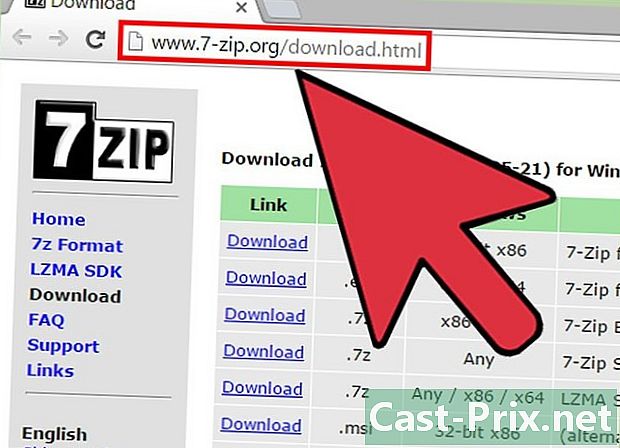
До побачення 7-Zip веб-сайт. Оскільки 7z файли є стислими архівами, ви можете використовувати вміст лише шляхом вилучення його за допомогою програми декомпресії. 7-Zip - це програма, здатна витягувати, серед іншого, вміст архівів 7z. Ця утиліта доступна безкоштовно в Інтернеті.- Відома альтернатива - WinZip, який ви можете використовувати безкоштовну пробну версію, якщо у вас проблеми з 7-Zip.
-

Завантажте 7-Zip. Виберіть версію, що стосується архітектури вашої системи (32 або 64 біта), а потім натисніть відповідну кнопку "Завантажити".- Якщо ви не впевнені в 32 або 64 бітній архітектурі вашої версії Windows, натисніть клавіші ⊞ Виграй+S з клавіатури, щоб запустити пошукову програму, а потім введіть систему. Коли з’являться результати пошуку, натисніть «Система» та прочитайте інструкції, наведені у рядку «Архітектура системи».
-
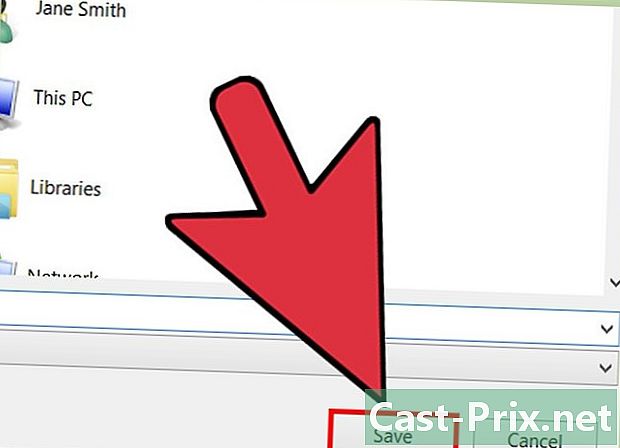
Виберіть місце для збереження файлу. Ви зможете байдуже вибрати робочий стіл комп'ютера або звичайний файл завантажень. Потім натисніть кнопку "Зберегти". -
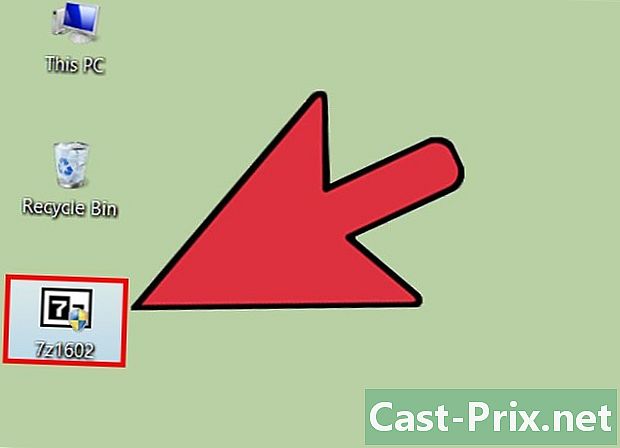
Виконайте встановлення 7-Zip. Двічі клацніть по файлу "7-Zip.exe" і натисніть "Виконати". Дотримуйтесь інструкцій, наданих програмою, до кінця інсталяції.- Коли інсталяція завершена, натисніть «Готово».
-
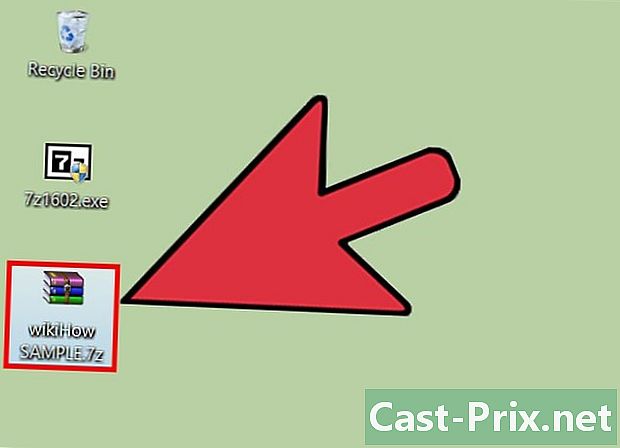
Двічі клацніть на файлі, щоб розпакувати. Вміст архіву відображатиметься у вікні 7-Zip. -
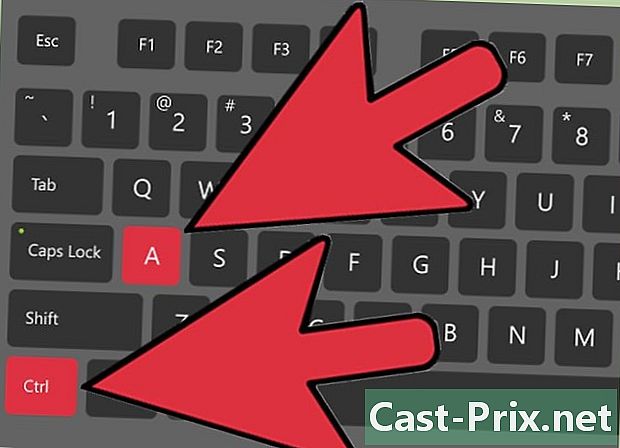
Розпакуйте всі файли модрину. прес Ctrl+ щоб вибрати весь вміст архіву, і натисніть «Витягнути». -

Виберіть папку для вилучення файлів модрина. Натисніть кнопку "...", щоб вибрати папку, в якій будуть розміщені файли, вилучені з модрини.- Якщо ви не вибрали конкретне місце, вилучення буде за замовчуванням у папці з назвою модрина 7z, яка буде створена додатком у поточному каталозі.
- Якщо, наприклад, модрина з назвою "tyty.7z" знаходилася на робочому столі комп'ютера, вона буде вилучена за замовчуванням у папці під назвою "tyty", розташованій у тому самому місці.
-
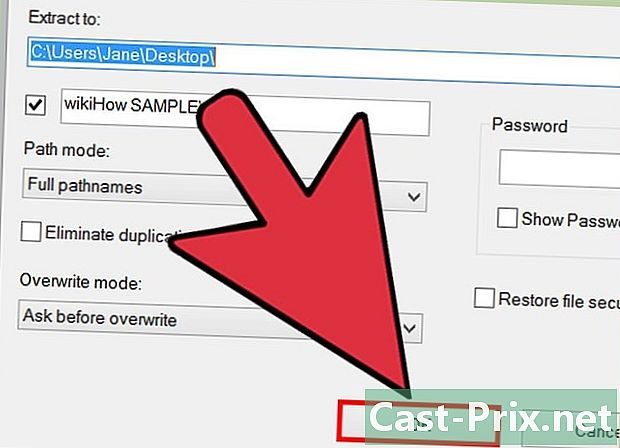
Натисніть "ОК", щоб розпакувати файли у вашій папці. Відображається панель прогресу протягом тривалості процесу декомпресії і зникає, як тільки вона закінчиться. Ви зможете відкрити витягнуту папку та отримати доступ до нестиснених файлів.
Спосіб 3 Використання WinZip у Windows
-

Зробіть подвійний клацання на модрина 7z. Цей містить один або кілька стислих файлів, щоб зменшити гучність, яку вам доведеться витягти, щоб мати можливість їх використовувати. Деякі користувачі Windows вже мають утиліту з назвою "Winzip", встановлену та готову до використання у своїй системі, і вони повинні мати можливість розпаковувати 7z архіви без особливих труднощів.- Якщо архів 7z не відкриється після подвійного клацання, Winzip може не бути встановлений у вашій системі, і вам потрібно буде завантажити його, як описано нижче.
- Ви також зможете використовувати 7-Zip для Windows, який є безкоштовним, повністю безкоштовним та має перевагу в тому, що він не обмежує час використання.
-
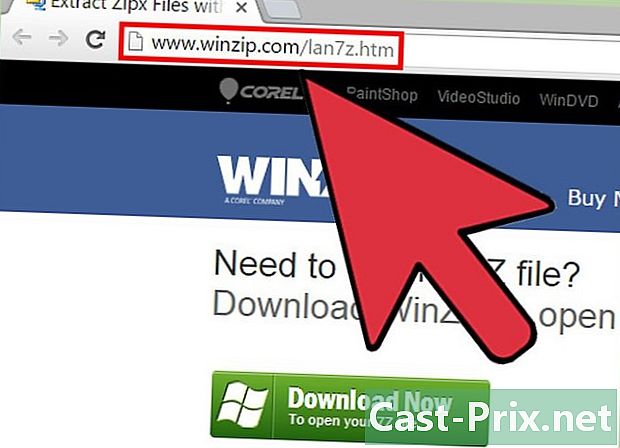
Перейдіть на сайт завантажень WinZip. Вартість цієї утиліти становить близько 25 євро, але ви можете завантажити безкоштовну версію з обмеженням на 30 днів. -
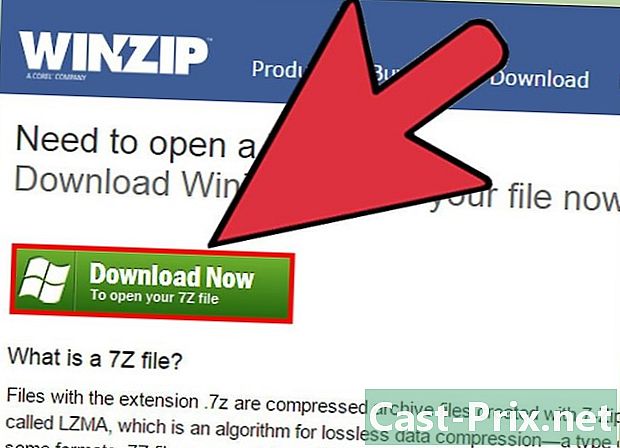
Завантажте WinZip. Клацніть «Завантажити зараз» і збережіть інсталятор у звичайну папку для завантаження. -
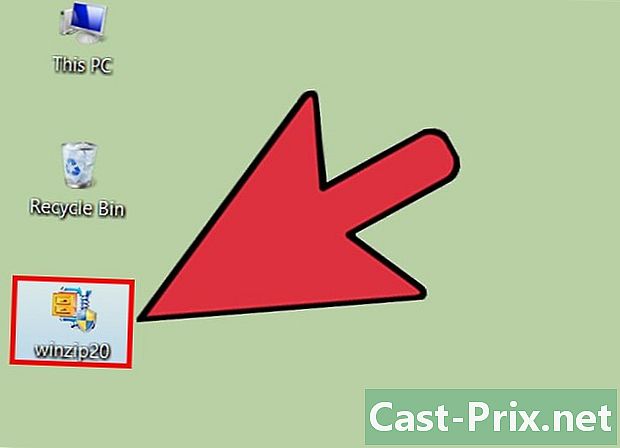
Встановіть програмне забезпечення. Двічі клацніть на інсталяторі та виберіть "Виконати". Додаток встановиться на ваш комп’ютер. -
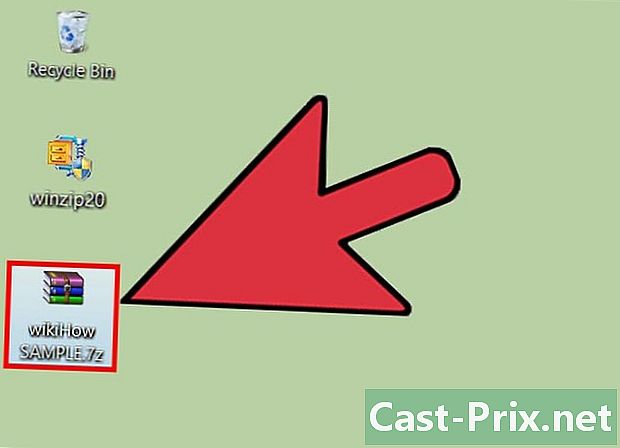
Двічі клацніть на архіві 7z, щоб розпакувати. Її вміст буде відображено у вікні WinZip. -
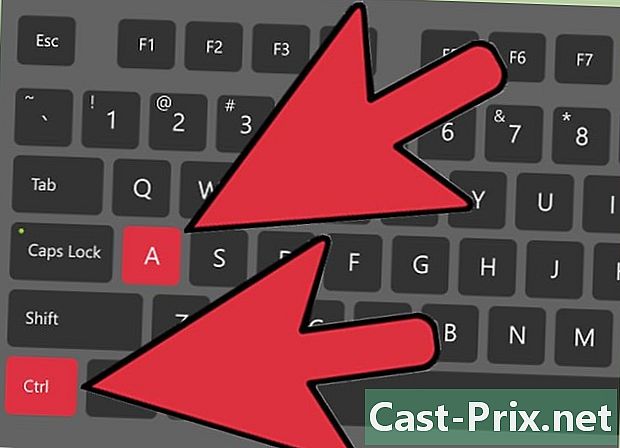
Розпакуйте всі файли модрину. прес Ctrl+ щоб вибрати весь вміст архіву. -
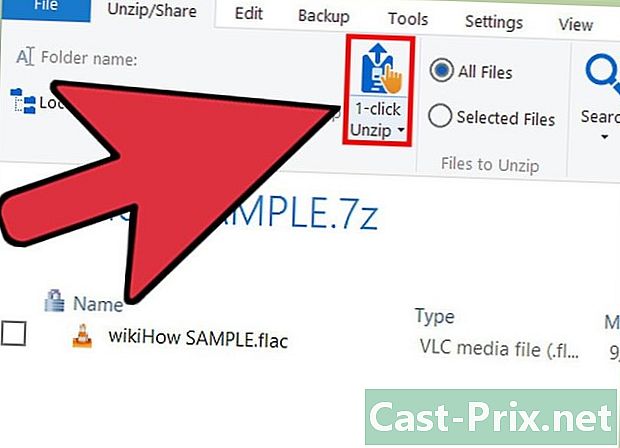
Натисніть кнопку "Витягнути одним клацанням". -
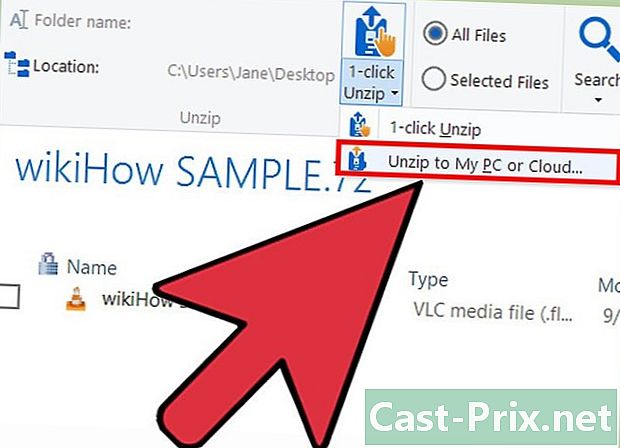
Виберіть місце видобутку. Виберіть "Розпакувати на цьому ПК або Хмарі" та оберіть папку призначення для файлів, які будуть вилучені. Вилучення відбудеться за замовчуванням у папці з назвою модрина, яка повинна бути доречною у більшості випадків. -

Виконують декомпресію модрини. Клацніть "Розпакувати", щоб витягнути вміст архіву 7z у вибрану вами папку. Це дозволить отримати доступ до файлів, стислих в архіві 7z.
Спосіб 4 Використання Unarchiver на Mac OS X
-
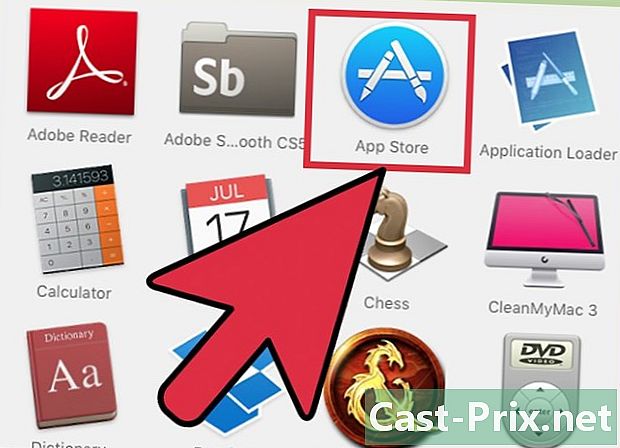
Завантажити Unarchiver. Відкрийте додаток "App Store", щоб отримати доступ до сховища програм Mac. Оскільки 7z файли стискаються архівами, вам потрібно буде витягнути вміст за допомогою спеціалізованої програми для його використання. Unarchiver - відома утиліта, яку можна завантажити та встановити з сховища додатків для Mac. -
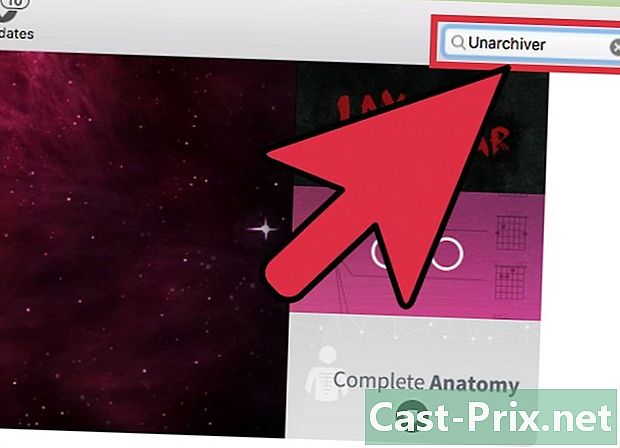
Шукайте Unarchiver у сховищі програм. Введіть "Unarchiver" у поле пошуку у верхній частині вікна App Store та виберіть програму, коли результати відображатимуться. -
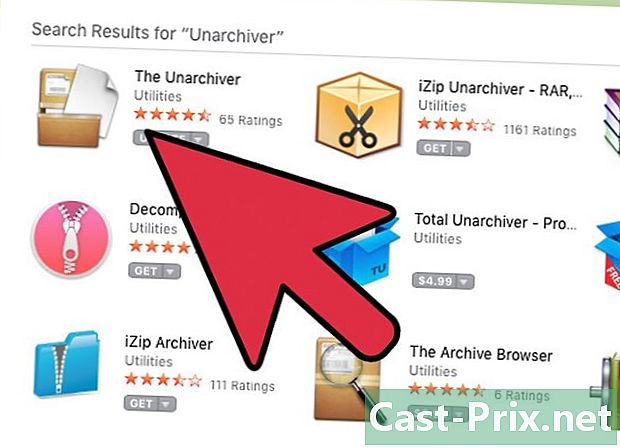
Встановіть додаток. Клацніть на "Завантажити", а потім на "Встановити додаток". -
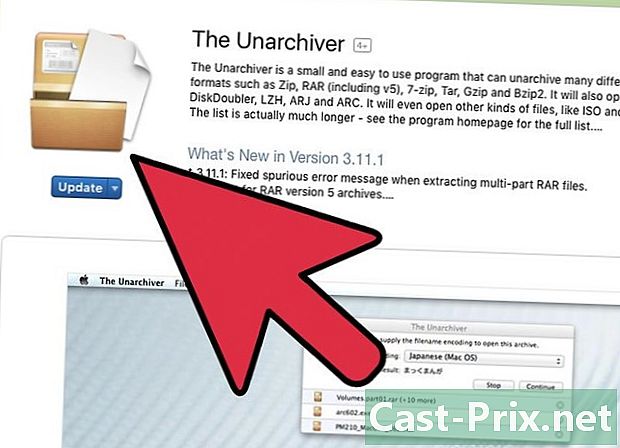
Дотримуйтесь інструкцій, наданих вам. Інсталятор повідомить вам наступні дії та запитає необхідну інформацію для встановлення програми на вашому Mac. -
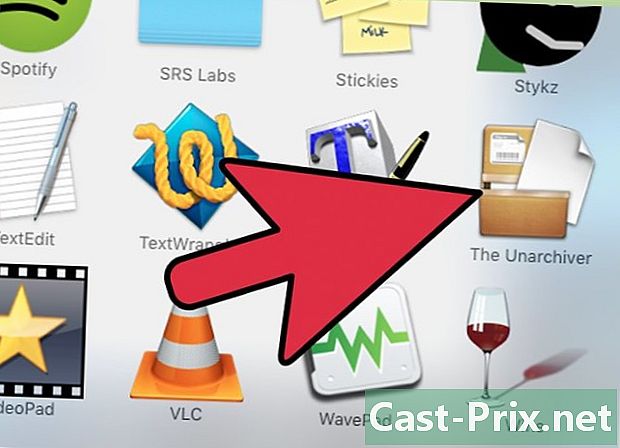
Запустіть програму після встановлення. На вашому екрані відобразиться список розширень файлів, пов’язаних із Unarchiver. -
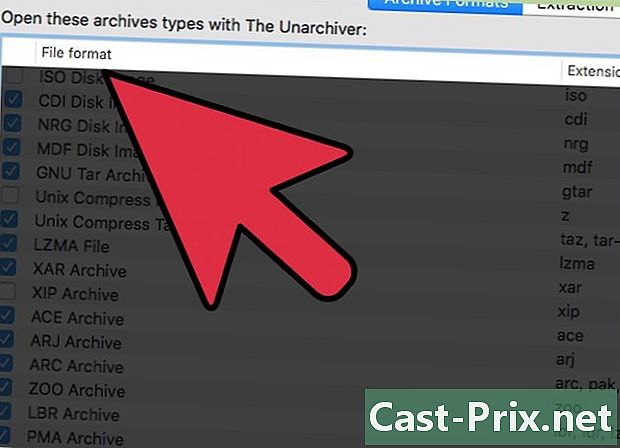
Виберіть у списку "7-Zip Archive". Ви зможете використовувати його для асоціації інших розширень з Unarchiver. Це дозволить програмі розпізнати 7z (та інші) архіви, які вона може відкрити пізніше. -

Відкрийте на вкладці "Видобуток". -
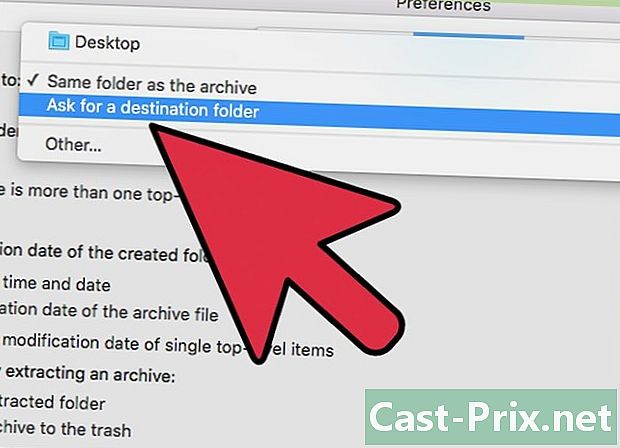
Оберіть опцію "Запити папку призначення". Цей параметр відображатиметься у випадаючому меню, і ви зможете вибрати папку, в яку будуть вилучатись архівні файли кожного разу, коли ви використовуєте програмне забезпечення. -
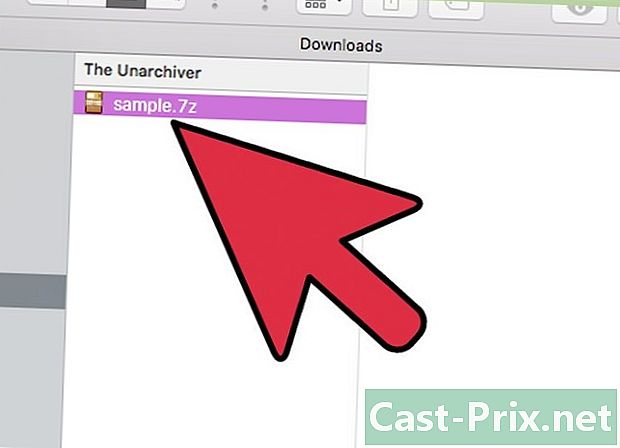
Двічі клацніть на модрина 7z, щоб відкрити. Unarchiver попросить вибрати папку призначення для нестиснених файлів. -
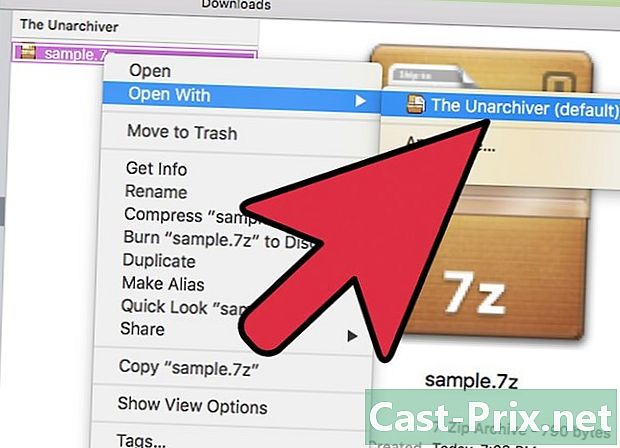
Виберіть папку призначення для нестиснених файлів. Клацніть «Витягнути», щоб програма почала розтискати модкові файли та копіювати їх у вибрану вами папку. Ви зможете отримати доступ до витягнутих архівних файлів, коли панель прогресу зникне з вікна програми.